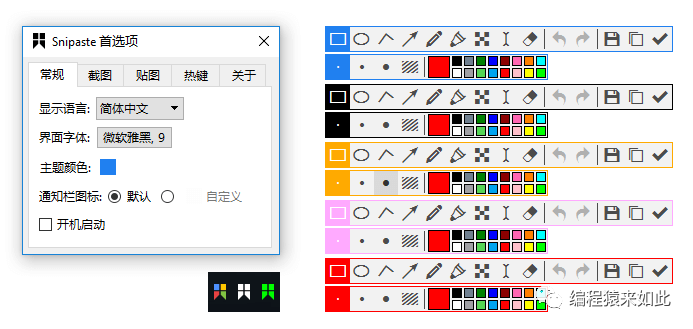小巧强大的贴图 截图工具 -- Snipaste v2.8.8 绿色版
在我们使用电脑的日常操作中,经常需要使用屏幕截图工具来捕捉重要的信息或保存某个页面的内容,截图是一个高频的操作需求。
Snipaste 是一款简单而又强大的屏幕截图工具,不仅可以帮助用户快速截取屏幕上的任意区域,还提供了丰富的编辑和标注功能,Snipaste 凭借简单易用、功能丰富、高效快捷的特点,成为很多用户日常工作和学习中必备的工具。

一、概述
Snipaste 是免费软件,它也很安全,没有广告、不会扫描你的硬盘、更不会上传用户数据,它只做它应该做的事。
用过很多截图软件,最后只留了这一款。截图常需要的文字、箭头标注以及延迟截图的功能巨好用,关键是免费并且没有广告,占用空间也很少。
二、功能特点
作为一款截图软件,Snipaste 提供了丰富的截图选项供用户选择使用:
- 截图时自动检测界面元素区域
- 像素级的鼠标移动控制、截图范围控制
- 截图的同时可以对鼠标位置元素取色
- 兼容多屏,可以跟随鼠标在多屏幕之间切换截图
- 截图内容可以自定义缩减拖拽
三、Snipaste 官网
Snipaste 官网:https://www.snipaste.com/
四、安装与使用
1.安装
下载后,绿色的,解压即用,会自行跑到右侧“托盘”中:

2.基本使用
(1) 概述
Snipaste 是一款功能强大、操作简单的截图工具,牢记 “F1 截图、F3 贴图 ” 即可满足常规的使用需求。
(2) 截图
Snipaste 是一款功能丰富的截图软件,它为用户提供了多样化的截图选项。用户可以根据自己的需求选择适合的功能,进行高效的截图操作。Snipaste 还支持自定义缩减拖拽功能,用户可以根据需要对截图内容进行个性化的调整和编辑。
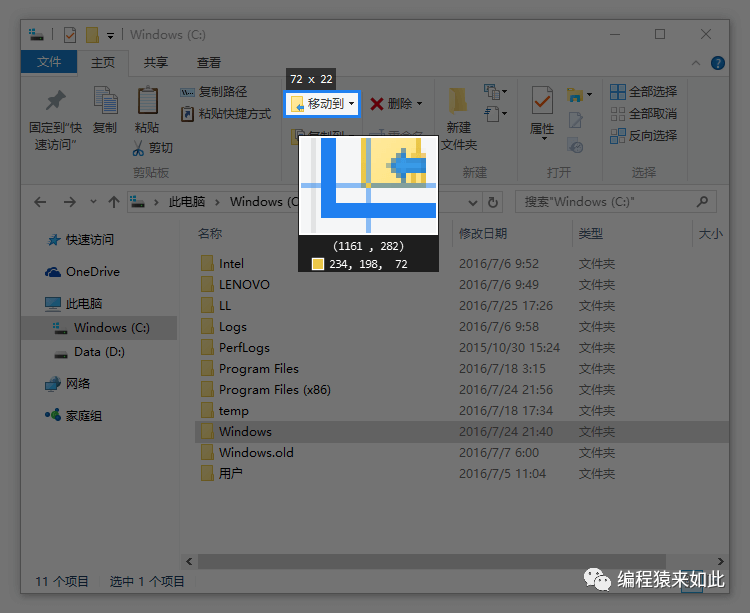
(3) 贴图
对于 Snipaste 截图获取的图片内容,可以使用 Snipaste 提供的贴图功能将截图钉在桌面上,除了截图内容外,还支持将剪切板中的所有内容贴在屏幕上,是一个非常方便实用的功能。
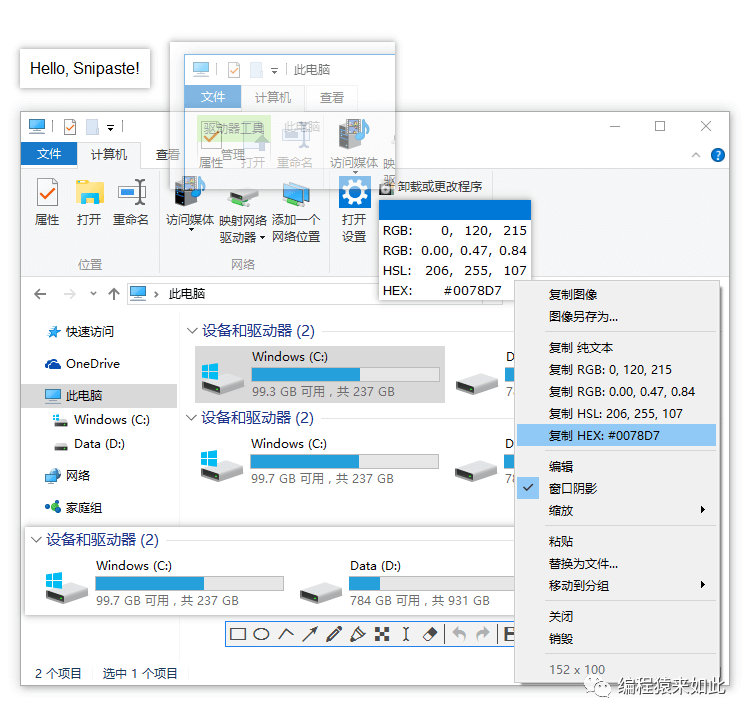
贴图功能用来演示或讲解也非常实用。
(4) 图片编辑和标注
Snipaste 还支持在截图时对选中区域进行编辑和标注处理,提供了丰富的画图工具,可以使用矩形、椭圆、线条、箭头、文字等内容对截图修饰,还可以使用马赛克、高斯模糊、橡皮擦等高级标注工具:
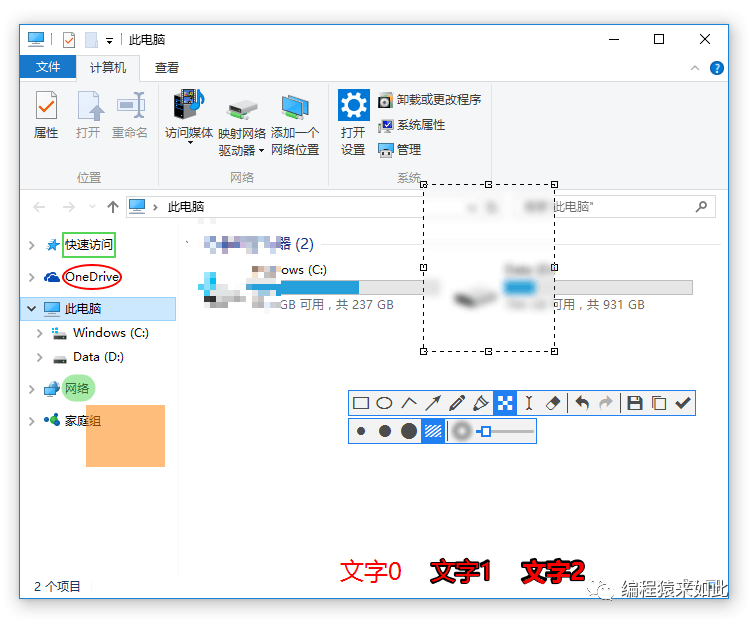
(5) 自定义配置
Windows 系统右下角找到 Snipaste 应用图标,右键点击,选择【首选项…】,可以进行自定义配置: